前言
在有些特殊项目中,软件可能是无人值守的,如果程序莫名其妙挂了或者进程被干掉了等等,这时开发一个看门狗程序是非常有必要的,它就像一只打不死的小强,只要程序非正常退出,它就能立即再次将被看护的程序启动起来。
代码实现
Tips:文末有完整源代码,就不一步一步写了
1、创建一个Dog类,主要用于间隔性扫描被看护程序是否还在运行
开了个定时器,每5秒去检查1次,如果没有找到进程则使用Process启动程序
public class Dog
{
private Timer timer = new Timer();
private string processName ;
private string filePath;//要监控的程序的路径
public Dog()
{
timer.Interval = 5000;
timer.Tick += timer_Tick;
}
public void Start(string filePath)
{
this.filePath = filePath;
this.processName = Path.GetFileNameWithoutExtension(filePath);
timer.Enabled = true;
}
/// <summary>
/// 定时检测系统是否在运行
/// </summary>
/// <param name="sender"></param>
/// <param name="e"></param>
private void timer_Tick(object sender, EventArgs e)
{
try
{
Process[] myproc = Process.GetProcessesByName(processName);
if (myproc.Length == 0)
{
Log.Info("检测到看护程序已退出,开始重新激活程序,程序路径:{0}",filePath);
ProcessStartInfo info = new ProcessStartInfo
{
WorkingDirectory = Path.GetDirectoryName(filePath),
FileName = filePath,
UseShellExecute = true
};
Process.Start(info);
Log.Info("看护程序已启动");
}
}
catch (Exception)
{
}
}
}2、在程序入口接收被看护程序的路径,启动Dog扫描
static class Program
{
static NotifyIcon icon = new NotifyIcon();
private static Dog dog = new Dog();
/// <summary>
/// 应用程序的主入口点。
/// </summary>
[STAThread]
static void Main(string[] args)
{
if (args == null || args.Length == 0)
{
MessageBox.Show("启动参数异常", "提示", MessageBoxButtons.OK, MessageBoxIcon.Error);
return;
}
string filePath = args[0];
if(!File.Exists(filePath))
{
MessageBox.Show("启动参数异常", "提示", MessageBoxButtons.OK, MessageBoxIcon.Error);
return;
}
Process current = Process.GetCurrentProcess();
Process[] processes = Process.GetProcessesByName(current.ProcessName);
//遍历与当前进程名称相同的进程列表
foreach (Process process in processes)
{
//如果实例已经存在则忽略当前进程
if (process.Id != current.Id)
{
//保证要打开的进程同已经存在的进程来自同一文件路径
if (process.MainModule.FileName.Equals(current.MainModule.FileName))
{
//已经存在的进程
return;
}
else
{
process.Kill();
process.WaitForExit(3000);
}
}
}
icon.Text = "看门狗";
icon.Visible = true;
Log.Info("启动看门狗,看护程序:{0}",filePath);
dog.Start(filePath);
Application.Run();
}
}3、简单实现个日志记录器(使用第三方库也行,建议看护程序最好不要有任何依赖),也可直接使用我下面这个,很简单,无任何依赖
public class Log
{
//读写锁,当资源处于写入模式时,其他线程写入需要等待本次写入结束之后才能继续写入
private static ReaderWriterLockSlim LogWriteLock = new ReaderWriterLockSlim();
//日志文件路径
public static string logPath = "logs\\dog.txt";
//静态方法todo:在处理话类型之前自动调用,去检查日志文件是否存在
static Log()
{
//创建文件夹
if (!Directory.Exists("logs"))
{
Directory.CreateDirectory("logs");
}
}
/// <summary>
/// 写入日志.
/// </summary>
public static void Info(string format, params object[] args)
{
try
{
LogWriteLock.EnterWriteLock();
string msg = args.Length > 0 ? string.Format(format, args) : format;
using (FileStream stream = new FileStream(logPath, FileMode.Append))
{
StreamWriter write = new StreamWriter(stream);
string content = String.Format("{0} {1}",DateTime.Now.ToString("yyyy-MM-dd HH:mm:ss"),msg);
write.WriteLine(content);
//关闭并销毁流写入文件
write.Close();
write.Dispose();
}
}
catch (Exception e)
{
}
finally
{
LogWriteLock.ExitWriteLock();
}
}
}至此,看护程序已经搞定。接着在主程序(被看护程序)封装一个启停类
4、主程序封装看门狗启停类
public static class WatchDog
{
private static string processName = "WatchDog"; //看护程序进程名(注意这里不是被看护程序名,你可以试一下换成主程序名字会使什么效果)
private static string appPath = AppDomain.CurrentDomain.BaseDirectory; //系统启动目录
/// <summary>
/// 启动看门狗
/// </summary>
public static void Start()
{
try
{
string program = string.Format("{0}{1}.exe", appPath, processName);
ProcessStartInfo info = new ProcessStartInfo
{
WorkingDirectory = appPath,
FileName = program,
CreateNoWindow = true,
UseShellExecute = true,
Arguments = Process.GetCurrentProcess().MainModule.FileName //被看护程序的完整路径
};
Process.Start(info);
}
catch (Exception)
{
}
}
/// <summary>
/// 停用看门狗
/// </summary>
public static void Stop()
{
Process[] myproc = Process.GetProcessesByName(processName);
foreach (Process pro in myproc)
{
pro.Kill();
pro.WaitForExit(3000);
}
}
}原理也很简单,其中有两点需要注意:
processName字段表示看护程序,不是被看护程序,如果写反了,嗯...(你可以试下效果)‘Arguments参数是被看护程序的完整路径,因为一般情况下,是由被看护程序启动看护程序,所以我们可以直接使用Process.GetCurrentProcess().MainModule.FileName获取到被看护程序的完整路径
5、在主程序入口点启动看门狗
public partial class App : Application
{
[STAThread]
static void Main()
{
//程序启动前调用看护程序
WatchDog.Start();
Application app = new Application();
MainWindow mainWindow = new MainWindow();
app.Run(mainWindow);
}
}Winform、普通WPF、Prism等入口点都不太一样,根据项目实际情况灵活处理即可
最后在需要正常退出程序的地方(也就是主程序关闭按钮或其它想要正常退出程序的地方)停止看门狗程序
效果
以下视频来源于
Dotnet9
源代码https://github.com/luchong0813/WatchDogDemo
后续
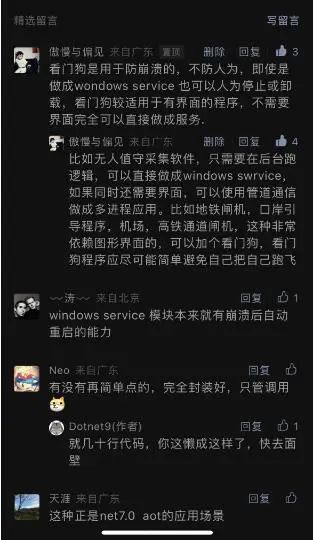
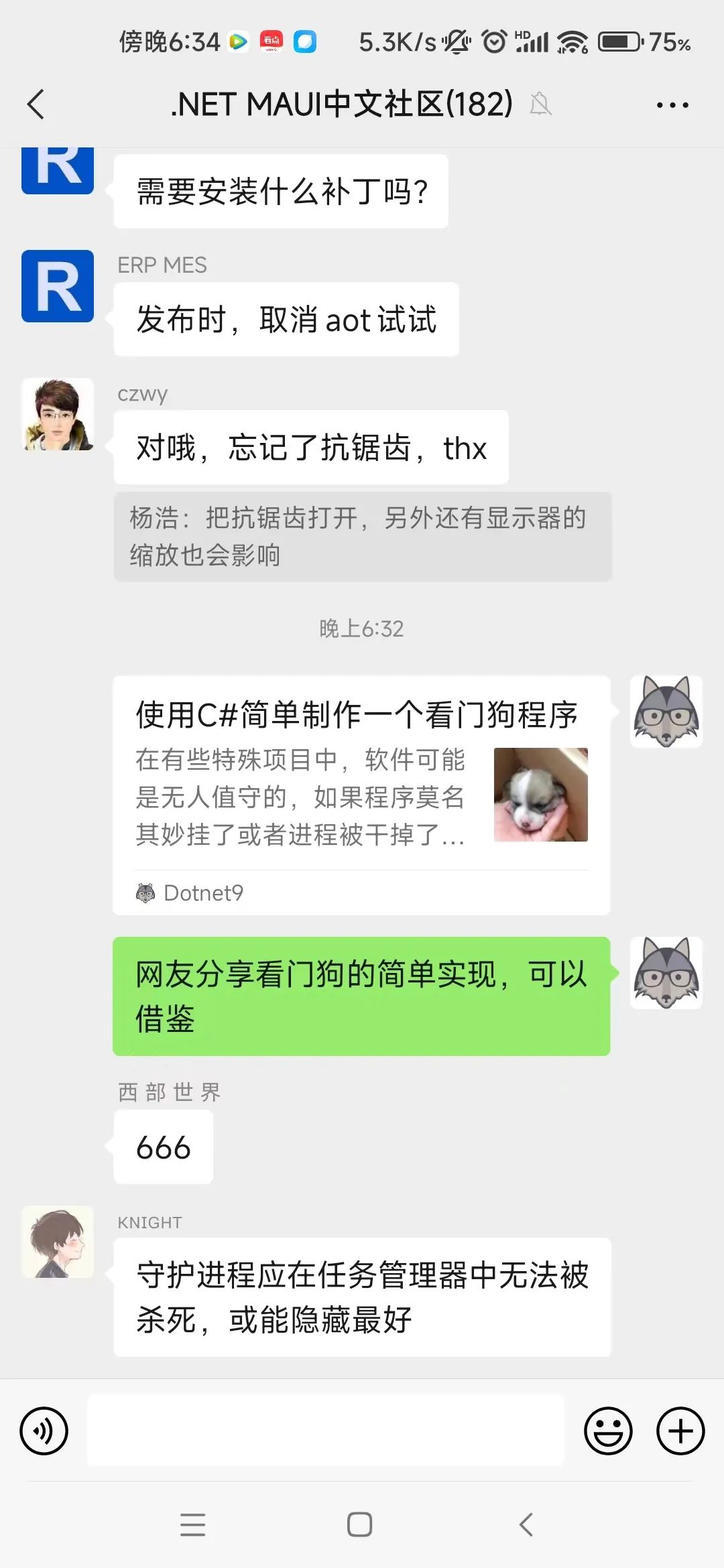
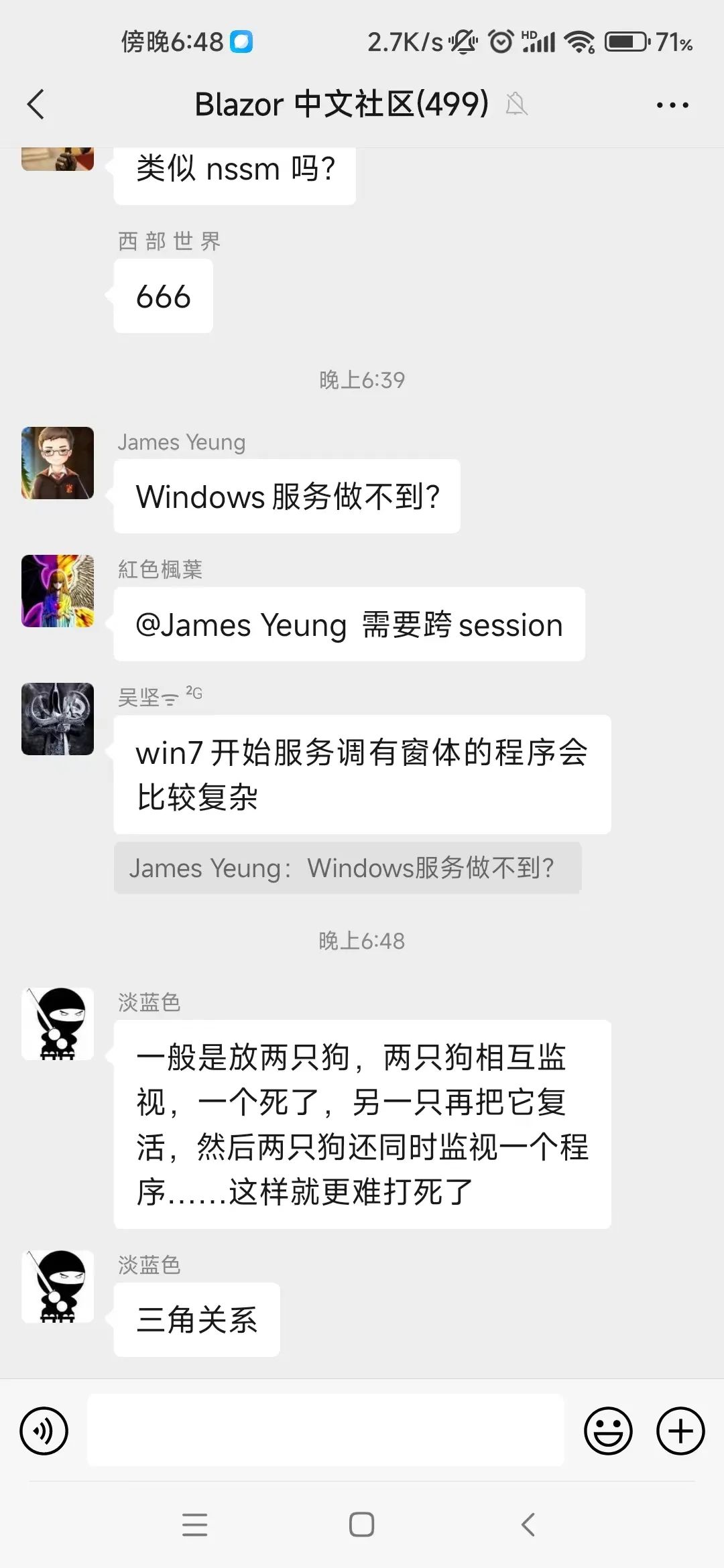
如果是别人的 建议使用nssm把别人的程序 封装成服务由wondows去管理,可以去看我以前发表的如何用零代码将应用封装成服务-NSSM,如果是自己的 需要弹框跟用户反馈或交互,那就说明不是无人值守,可以不用看门狗。
在类似地铁进站通道、机场安检通道、口岸出入境通道等等都有一个引导程序,这种比较依赖图形界面的可以尝试使用看门狗程序,看门狗程序不依赖第三方库且代码量较少,一般不会跑飞。
转自:傲慢与偏见luc
链接:cnblogs.com/chonglu/p/16913746.html
- EOF -
技术群:添加小编微信dotnet999
公众号:dotnet讲堂





















 5127
5127

 被折叠的 条评论
为什么被折叠?
被折叠的 条评论
为什么被折叠?








